Da virtuelle Meetings immer beliebter werden, ist eine Bildschirmaufzeichnungs-App unerlässlich. Das Tool kann Ihnen als Zuschauer, Schüler oder Lehrer dabei helfen, technische Unterstützung mit einer Kopie der Online-Diskussion zu leisten. Eines der Programme, die Sie auf Ihren Desktop laden können, ist Screencastify. Es ist ein benutzerfreundliches Aufnahmetool mit mehr Funktionen. Mehr darüber erfahren Sie in diesem ausführlichen Testbericht.
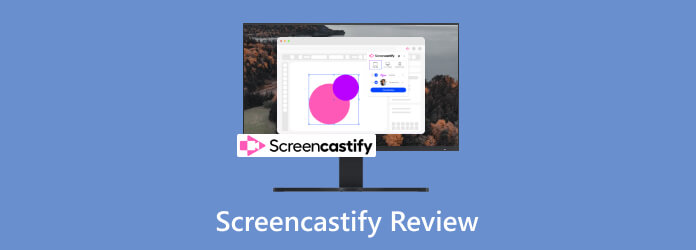
Inhaltsverzeichnis
- Teil 1. Schnelles Urteil
- Teil 2. Wofür wird Screencastify verwendet?
- Teil 3. Screencastify-Funktionen und Vorteile
- Teil 4. Vor- und Nachteile von Screencastify
- Teil 5. Screencastify-Preise
- Teil 6. Erste Schritte mit Screencastify
- Teil 7. Beste Alternative zu Screencastify
- Teil 8. FAQs zu Screencastify
Teil 1. Schnelles Urteil
Tatsächlich ist Screencastify eine ausgezeichnete Wahl, wenn Sie ein vielseitiges Programm benötigen Chrome Bildschirmschreiber für Ihre Online-Aktivitäten. Sein intuitives Layout ist mit Funktionen ausgestattet, die die Aufnahme müheloser machen. Darüber hinaus kann Screencastify sicher auf jeder unterstützten Plattform heruntergeladen werden.
Es gibt noch mehr Dinge, auf die man sich bei Screencastify freuen kann, wie zum Beispiel die Möglichkeit, Videos mit einer Webcam aufzunehmen, Videobearbeitungstools und Freigabefunktionen. Die Software wurde entwickelt, um ein zuverlässiges Tool zum Aufzeichnen von Tutorials, Online-Meetings und anderen Aktivitäten bereitzustellen.
Teil 2. Wofür wird Screencastify verwendet?
Der Hauptzweck des Tools besteht darin, Inhalte von Ihrem Bildschirm aufzuzeichnen. Optional verfügt es über Funktionen zur Aufzeichnung von Webcam- und Audiokommentaren sowie mehreren Ressourcen. Es gibt auch eine Screencastify-Erweiterung, die einen einfachen Zugriff auf den Bildschirmrekorder ermöglicht, unabhängig davon, welchen Browser und welche Seite Sie gerade verwenden. Das Hauptziel besteht darin, das Aufnehmen und Teilen von Videos mit anderen über unterstützte Plattformen zu vereinfachen.

Teil 3. Funktionen und Vorteile von Screencastify
Vielseitige Aufnahmefunktionen
Gesamtbewertung:
Screencastify kann den gesamten Bildschirm, einen geöffneten Tab oder ein geöffnetes Fenster sowie einen Browser erfassen. Es umfasst auch Audio vom Systemsound und einem externen Mikrofon. Das Beste daran ist, dass Sie den Rekorder ohne Internetverbindung verwenden können Video auf Mac aufnehmen, und Windows direkt..
Verschiedene Bearbeitungswerkzeuge
Gesamtbewertung:
Die Software bietet integrierte grundlegende Bearbeitungsoptionen wie Trimmen, Schneiden und mehr. Darüber hinaus verfügt es auch über Anmerkungsfunktionen, um den Aufnahmen Text, Formen und Zeichnungen hinzuzufügen. Für die Screencastify-Erweiterung sind keine zusätzlichen Erweiterungen erforderlich, um das aufgezeichnete Video und Audio zu bearbeiten.
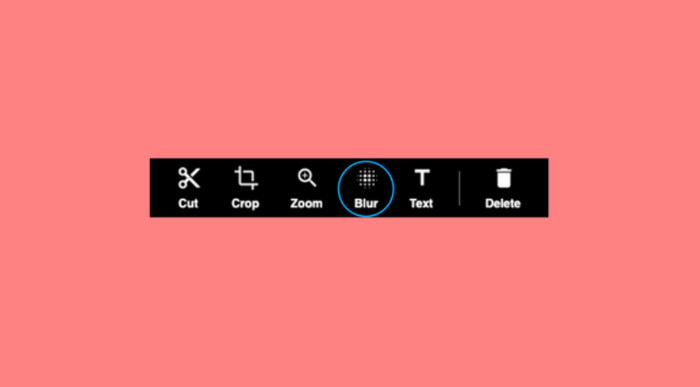
Exportieren und Teilen
Gesamtbewertung:
Der aufgezeichnete Inhalt in Screencastify kann als WebM-Datei exportiert werden. Wenn Sie über die Premium-Version verfügen, können Sie Aufnahmen in den Formaten MP4, MP3 und GIF exportieren und teilen. Sie können Videos auch auf anderen sozialen Plattformen wie YouTube, Google Classroom usw. teilen.
Speicherkapazität
Gesamtbewertung:
Da es in Google Drive integriert ist, können Sie mit einem Konto aufgezeichnete Videos in der Speicher-Cloud speichern. Screencastify speichert die aufgezeichneten Inhalte automatisch im registrierten Google Drive-Konto.
Insgesamt ist Screencastify ein einfaches Tool mit einem praktikablen Funktionsumfang, der die Aufzeichnung virtueller Meetings und Tutorials erleichtert. Aber es gibt noch mehr über den Bildschirmrekorder zu erfahren. Lesen Sie den nächsten Teil.
Teil 4. Vor- und Nachteile von Screencastify
Seine Fähigkeit, Videos aufzunehmen und zu bearbeiten, ist ein wichtiger Faktor beim Free Download und Installieren. Bevor Sie jedoch zu einer voreiligen Schlussfolgerung kommen, ist es besser, Screencastify anhand seiner wichtigsten Vor- und Nachteile abzuwägen.
Vorteile
- Praktisch als Erweiterung zum Aufzeichnen eines Browserfensters.
- Eine geeignete Wahl für einen zugänglichen und praktischen Rekorder.
- Hervorragendes Webcam-Overlay für eine persönliche Note.
- Stellen Sie Screencastify-Zeichnungs- und Anmerkungstools bereit.
- Eignet sich gut zum Erstellen von Tutorials, Demonstrationen und anderen Aktivitäten.
Nachteile
- Es unterstützt nur wenige Export-Video- und Audioformate.
- Zum Synchronisieren aufgezeichneter Videos ist weiterhin eine Internetverbindung erforderlich.
Teil 5. Screencastify-Preise
Wie viel kostet das Werkzeug? Die Preisgestaltung ist flexibel, hauptsächlich für die monatliche und jährliche Abrechnung. Abgesehen von der kostenlosen Version unterscheiden sich die Preise für die Starter- und Pro-Version. Sehen Sie sich die vollständigen Details unten an:
Starterversion:
- 15 $/Monat in Rechnung gestellt pro Benutzer
- 7 $/Monat in Rechnung gestellt pro Benutzer für ein Jahr
Pro-Version:
- 20 $/Monat in Rechnung gestellt pro Benutzer
- 10 $/Monat in Rechnung gestellt pro Benutzer für ein Jahr
Der Bildschirmvideorecorder Screencastify bietet eine weitere Option, die als Sonderpreis bezeichnet wird. Sie müssen sich jedoch an den Team-Service wenden, um diese Version zu erhalten. Sonderpreise können von großen Organisationen genutzt werden, die eine Bildschirmaufzeichnung für Projekte benötigen.
Teil 6. Erste Schritte mit Screencastify
Obwohl Sie gehört haben, dass das Tool einfach zu verwenden ist, können Sie es auf Ihrem Computer ausprobieren und sich selbst davon überzeugen. So verwenden Sie Screencastify auf Ihrem Desktop:
Schritt 1.Öffnen Sie nach dem Free Download und Installieren Screencastify auf Ihrem Computer. Erlauben Sie der Erweiterung im Chrome-Browser den Zugriff auf Ihre Dateien und richten Sie die Einstellungen nach Ihren Wünschen ein.
Schritt 2.Um eine Bildschirmaufzeichnung zu starten, starten Sie die Erweiterung im oberen Teil des Browsers und wählen Sie eine Option für die Bildschirmgröße. Sie können eine Registerkarte in Chrome auswählen, den Rekorder auf den gesamten Bildschirm einstellen und vieles mehr. Fügen Sie optional das Systemaudio oder ein Mikrofon hinzu, um Kommentare zum Video hinzuzufügen.
Schritt 3.Klicken Sie auf die Rekord Klicken Sie auf die Schaltfläche, nachdem Sie alles konfiguriert haben. Führen Sie die Aktivitäten aus oder verwenden Sie die Steuerelemente von Screencastify, um die Aufzeichnung anzuhalten oder zu stoppen. Fahren Sie anschließend mit der Bearbeitung des aufgenommenen Filmmaterials fort, indem Sie Text, Form, Zuschnitt und andere Optionen hinzufügen.
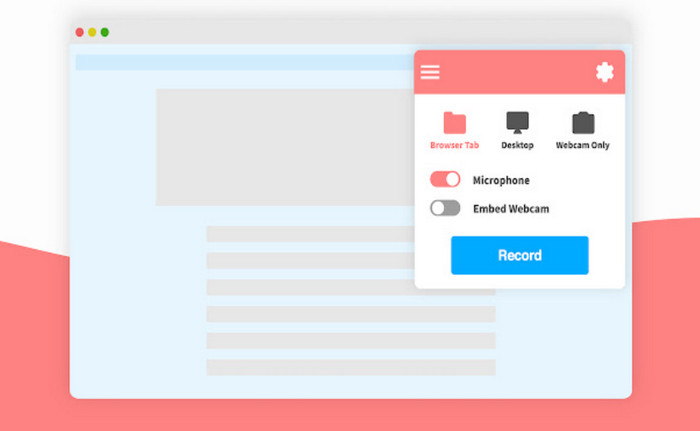
Schritt 4.Da die Erweiterung mehr Funktionen bietet, erkunden Sie das Webcam-Layout, die Ausgabeeinstellungen und andere Ressourcen. Wenn Sie ein Video exportieren, können Sie ein Google-Konto auswählen, um es im Cloud-Dienst zu speichern. Wenn Sie Screencastify zum ersten Mal verwenden und auf eine Pro-Version upgraden möchten, besuchen Sie die offizielle Website und abonnieren Sie einen Plan. So kann man aufzeichnen
Teil 7. Beste Alternative zu Screencastify
In einigen Rezensionen gefällt die Einfachheit von Screencastify nicht, und wenn Sie es zu einfach finden, wird die Verwendung empfohlen Blu-ray-Master-Bildschirmrekorder. Das Desktop-Tool bietet weitere Optionen, darunter einen Videorecorder, eine Webcam, Gameplay, Audio und mehr. Sie können damit den Bildschirmbereich, das Systemaudio, das Mikrofon und die erweiterte Konfiguration der Ausgabeeinstellungen konfigurieren. Im Gegensatz zu Screencastify unterstützt dieser Recorder gängige Formate wie MP4, MOV, HEVC usw. und Sie können sogar die Bildrate, den Encoder und die Auflösung ändern. Die kostenlose Version steht zum Download für Windows und Mac zur Verfügung und bietet alle Funktionen ohne Einschränkung der Dateigröße.
- Eine professionelle Screencastify-Alternative mit mehr Bildschirmaufzeichnungsoptionen.
- Keine Aufnahmebeschränkungen, einschließlich Dauer, Bildschirmgröße und Qualität.
- Führen Sie einen Aufzeichnungsverlauf, in dem Benutzer Videos sofort auf anderen Plattformen teilen können.
- Geeignet für stundenlange Aufnahmen ohne Unterbrechung der virtuellen Aktivitäten.
Free Download
Für Windows
Sicherer Download
Free Download
für Mac OS
Sicherer Download
| Vergleiche | Blu-ray-Master-Bildschirmrekorder | Screencastify |
| AnzeigenPreise | $17.46 | $20.00 |
| Plattformen | Windows, Mac, Telefone, Browser | Windows, Mac, Google Chrome |
| Freeware-Funktionen | Videorecorder, Gameplay-Recorder, Webcam-Recorder, Telefonrecorder, Audiorecorder | Nur der Bildschirmrekorder |
| Unterstützte Formate | MP4, WebM, HEVC, AVI, MOV, WMV usw. | WebM-Format (kostenlose Version), MP4- und GIF-Formate (Pro-Version) |
Teil 8. FAQs zu Screencastify
-
Ist Screencastify noch kostenlos?
Ja. Sie können die Erweiterung kostenlos auf Google Chrome herunterladen. Wenn Sie es verwenden, werden Sie jedoch letztendlich in vielen Aspekten eingeschränkt, wie z. B. einer Obergrenze für die Videoaufzeichnungszeit, dem Anbringen eines Wasserzeichens und der Tatsache, dass nur WebM das Exportformat für Videos ist.
-
Warum ist Screencastify blockiert?
Es gibt mehrere Möglichkeiten, warum Sie Screencastify in Google Chrome nicht verwenden können. Erstens haben Sie dem Tool nicht die erforderliche Berechtigung zur Bildschirmaufzeichnung erteilt. Zweitens blockiert eine Firewall oder Sicherheitssoftware die Erweiterung. Schließlich muss der Browser aktualisiert werden, oder die aktuelle Version ist nicht mit Screencastify kompatibel.
-
Wie hoch ist das Limit für Screencastify kostenlos?
Die kostenlose Version von Screencastify begrenzt die Aufnahme auf zehn Versuche mit einer Obergrenze von jeweils 30 Minuten. Es enthält auch ein Markenlogo, das die visuelle Qualität des aufgezeichneten Videos beeinträchtigen kann. Außerdem sind die Formate und Qualitätseinstellungen der kostenlosen Version auf WebM und niedrige Qualität beschränkt.
-
Wie entferne ich Screencastify aus Chrome?
Greifen Sie im Browser auf das Menü „Erweiterungen“ zu und suchen Sie dann in der Liste nach der Screencastify-Erweiterung. Klicken Sie auf die Schaltfläche „Entfernen“, um das Tool aus Ihrem Browser zu entfernen. Setzen Sie Google Chrome zurück, um die Aufgabe abzuschließen.
Wrapping up
Das ist alles für die Screencastify-Rezension. Sicherlich erfüllt die Software alle Ihre Anforderungen für eine einfache Bildschirmaufzeichnung und sorgt dafür, dass weitere Funktionen zur Erfassung von Webcam- und externem Audio hinzugefügt werden. Da es jedoch einige Nachteile hat, sollte der Blu-ray Master Screen Recorder Ihre Alternative sein. Klicken Sie auf die Schaltfläche „Kostenloser Download“, um die kostenlose Version auszuprobieren. Teilen Sie diesen Artikel mit allen, die mehr über Screencastify erfahren möchten.
Mehr von Blu-ray Master
- [2024] Top 9 Game Recording Software für Windows und Mac
- iSpring Screen Recorder Review & Beste Alternativen [2024]
- Icecream Screen Recorder Bewertung & Preisgestaltung - Lohnt es sich?
- Webex-Aufzeichnung - Aufzeichnen eines Webex-Meetings
- Ist Mirillis Action! der beste Bildschirmrekorder? [2024 Rückblick]
- Vollständige Schritte zum Aufzeichnen des Bildschirms mit Audio in QuickTime auf dem Mac


